皆さんこんにちは、通信機器レンタルのププルです。
本日はYAHAMAのマイクスピーカー「YVC-1000」のご紹介をさせていただきます。
弊社でもレンタルしている機種ですのでお気軽にお問合せいただければと思います!
非常に汎用的な用途で使用でき、なにより簡単なので小規模のオンライン会議やウェビナー、リアル会場とオンラインの混合で実施するハイブリッドセミナーでもおすすめの機種になります。
機材紹介 マイクスピーカー「YVC-1000」
本体のスピーカーと連結するマイクがセットになっているものになります。

右の楕円形の機器がスピーカーとなります。
丸型の機器はマイクです。
マイクの半径2mくらいの距離であれば音声をクリアに拾うことができます。
さらにこちらは最大5つまで連結することができ、大きな会場でも多くの参加者の発言を拾うことができます。
オンラインからの音声がスピーカーから発された際に、マイクがハウリングを起こさないようにエコーキャンセリングの処理が自動で行われます。
使い方もとても簡単ですので、ご紹介いたします。
基本的な使い方・設定方法
オンライン会議や配信のために使用しますので、まずはホストとなるパソコンを用意し、本体を電源に接続します。
本体とパソコンをUSBケーブルで接続します。

続いて本体の裏面、マイクマークの書いてある端子にLANケーブルを差し込みます。
LANケーブルのもう一方はマイクの[OUT]端子に差し込みます。

マイクを連結するときには追加のLANケーブルを先ほどのマイクの[IN]端子に差し込んで、もう一方と追加のマイクの[OUT]端子に差し込みます。最大5つまで連結することができます。
これで準備は完了です。
マイクは中央にボタンがついており、押すとミュートのON/OFFを切り替えることができます。
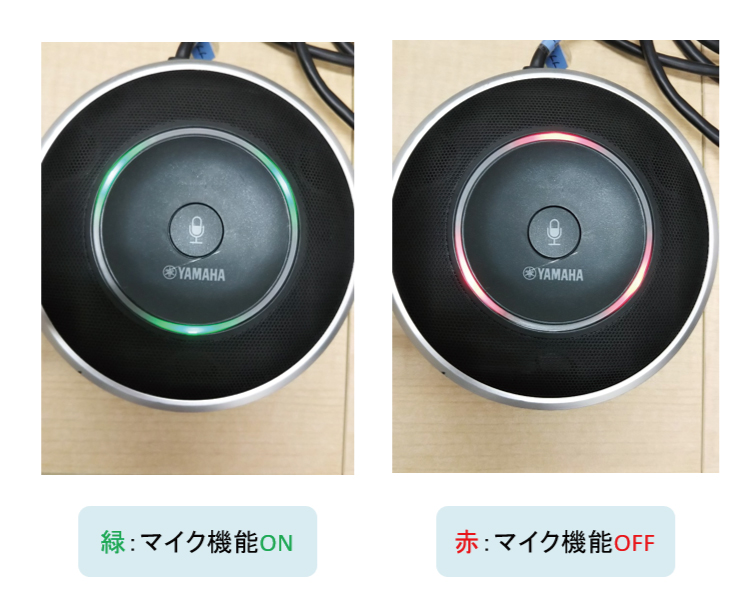
マイクを連結している場合、すべてのマイクが連動してON/OFFになりますので、ご注意ください
音響状態に問題があった場合は、本体の音叉のマークがオレンジ色に点灯または点滅します。
このとき音叉ボタンを押すと音声が流れ、音響状態を自動で測定し音響設定を最適な状態に調整してくれます。

本体にある+・ーのボタンは音量調整です。
オンラインからの音声のボリュームをこちらで調整することができます。

拡張マイクを使った設定(ハイブリッド配信用)
最近ではオンラインのみではなく、リアルの会場にもある程度の人数を収容して行うハイブリッド配信(ハイブリッドセミナー)と呼ばれる形式も多くなってきました。

こちらのYAMAHA YVC-1000の良いところとして、そういったハイブリッド配信・セミナー形式にも簡単に対応することができますので、その設定方法についてもご紹介します。
30名程度の小規模セミナーに適した構成です。
通常の使い方ですと、丸いマイクから拾った音というのはスピーカーから出ません。
ただ、その場合オンラインの人たちにはよく聞こえたとしても、セミナーなどで少し広めの会場ですと会場にいる人たちには聞こえづらいケースもあるかと思います。
その場合にはYVC-1000に対応したハンドマイクを使うことで、マイクから拾った音を同時にスピーカーから出力することができます。
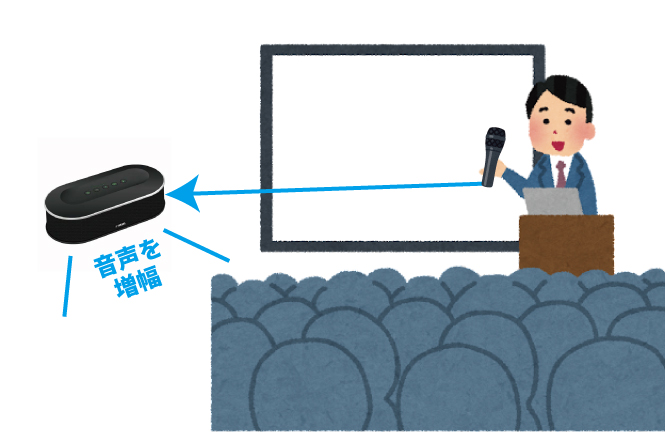
まずはパソコンに「YVC-1000 Configurator」というソフトをインストールする必要があります。
ソフトは下記のURLよりインストール可能です。
https://sound-solution.yamaha.com/products/uc/yvc-1000/download
続いてハイドマイクを接続していきます。YVC-1000との互換性がある機種が限られているので、その点ご注意ください。
今回は弊社でレンタルの取り扱いもある下記2機種はYVC-1000との互換性があるモデルになります。
・Line 6 XD-V35 Handheld(無線マイク)
本体背面、[AUDIO IN]の端子にまずは3.5mmステレオミニプラグケーブルを差し込みます。LとRはどちらでもかまいません。

ハンドマイク側はだいたいXLR(キャノン)という別の端子になるので、ミニプラグからの変換をします。
次に先ほどインストールをしたYVC-1000 Configuratorを起動します。
小さなポップアップ画面が出てきます。こちらの画面で設定をしていきます。
先ほど差し込んだL・Rのいずれかのマイク設定を変更しますが、今回はLに差し込んだ想定で説明します。
設定は下記のように変更します。
MODE:PA MICROPHONE
SIGNAL LEVEL:MICROPHONE
とした後、一番最下部にある
[PA MICROPHONE SOUND OUTPUT TO SPEAKER]という項目をONにします。
これでハンドマイクから拾った音が同時にスピーカーからも流れるようになります。
GAINはマイクからの入力レベルの調整になります。
もしマイクで拾う音が少し小さいと感じたら+3dB・+6dB
逆に大きすぎると感じたらー3dB・ー6dBと調整してみると良いかと思います。
実は、この使い方はオンライン配信でなくても使うことができます。
特にZoomなどに繋がなくとも、インターネットが無い環境であっても、
通常のリアル会場で集まって行うようなセミナー、小規模なイベントでの司会・呼び込み用など、ハンドマイクをYVC-1000に接続してアンプ的な使い方をすることもできます。
配信関連機材 レンタルのご案内
YVC-1000を含む様々な機材を弊社ではレンタル可能でございます。
今回ご紹介したマイクスピーカーはもちろん、カメラ・スイッチャー・ミキサーなど配信に関わる機材を1週間~からレンタルでご利用いただけます。
さまざまなシチュエーションに対して、どういった機材が最適になるかといったご提案もできますので、お気軽にお問合せくださいませ。

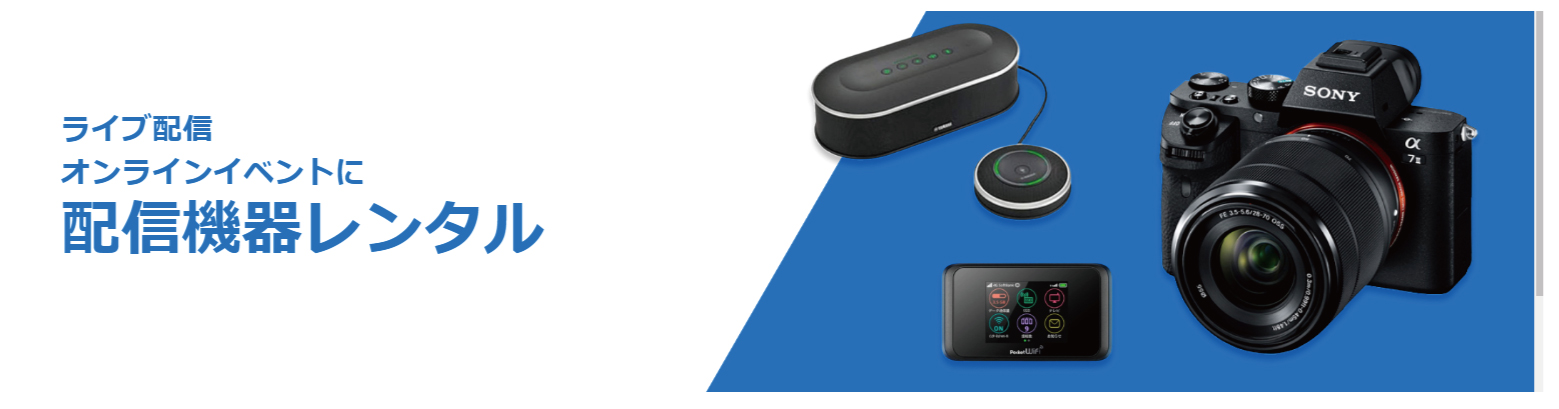

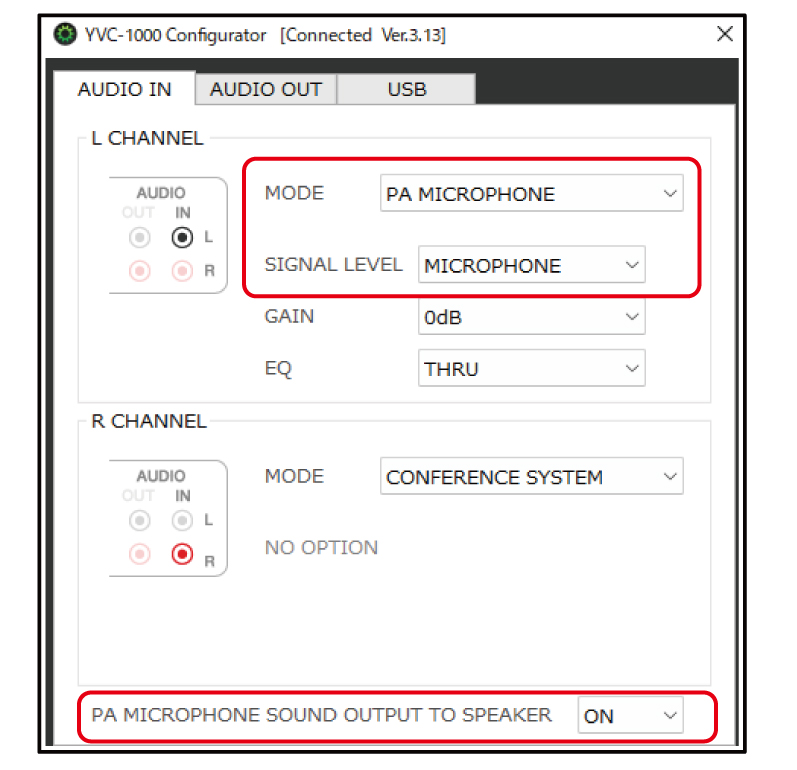



コメント